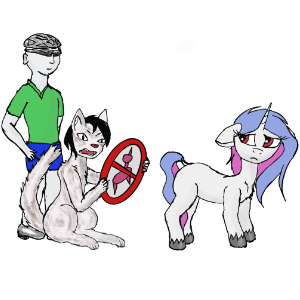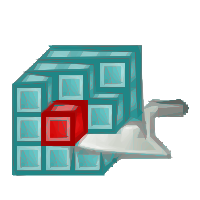- Редактирование реестра Windows из Linux
- Примеры использования:
- Поддерживаемые операции:
- Редактирование реестра Windows из Ubuntu
- Существуют ли программы под Linux для редактирования системного реестра Windows?
- Редактирование реестра Windows из Ubuntu
- Сброс пароля, редактирование реестра Windows из Ubuntu
- Редактирование реестра:
- Сброс пароля:
- Сразу привожу места в реестре где могут скрываться записи о запуске вирусов:
У глупости, совершённой перфекционистом, не бывает изъянов
Редактирование реестра Windows из Linux
| 29.01.13 20:32 / Обновлено 29.01.13 20:32 | Версия для печати | Linux | Windows | Твики | Копипаст |
В рамках проекта HIVEXFS подготовлен FUSE-модуль для монтирования реестра Windows к любому каталогу и дальнейшей работы с реестром как с древовидной ФС. На данный момент HIVEXFS уже используется в Dr.Web LiveCD, на котором найденные реестры монтируются посредством autofs в каталог /reg.
Каталоги соответствуют разделам реестра, файлы — параметрам, содержимое файла — значению соответствующего параметра. Параметр по умолчанию обозначается файлом «@», тип параметра определяется через расширенные атрибуты файла. Значения параметров, имеющие типы REG_SZ, REG_EXPAND_SZ, REG_LINK REG_DWORD или REG_QWORD, автоматически конвертируется в текст (UTF-8) и обратно.
Для монтирования реестра используется утилита hivexfs. В качестве первого аргумента указывается точка монтирования windows-диска, второй аргумент — пустой каталог:
sudo hivexfs /mnt/windows /mnt/registry
Примеры использования:
Создадим параметр NEW_VALUE типа REG_SZ:
echo qwerty > NEW_VALUE
Посмотрим реальное содержимое:
attr -qg value NEW_VALUE |hexdump -C
00000000 71 00 77 00 65 00 72 00 74 00 79 00 0a 00 00 00 |q.w.e.r.t.y. |
Как видим это строка в кодировке UTF-16LE, в конце завершается двумя нулями.
Преобразуем в тип REG_DWORD:
attr -s type -V reg_dword NEW_VALUE
attr_set: Недопустимый аргумент
Could not set «type» for NEW_VALUE
Выдана ошибка, так как строка в число не переводится, попробуем снова:
echo 12345 > NEW_VALUE
Attribute «type» set to a 9 byte value for NEW_VALUE : reg_dword
attr -g type NEW_VALUE
Attribute «type» had a 9 byte value for NEW_VALUE : REG_DWORD
attr -g size NEW_VALUE
Attribute «size» had a 1 byte value for NEW_VALUE : 4
cat NEW_VALUE
12345
Поддерживаемые операции:
Посмотреть доступный список типов параметра:
Посмотреть тип параметра можно командой:
getfattr -n user.type [value]
attr -g type [value]
Реальный размер параметра:
getfattr -n user.size [value]
attr -g size [value]
Реальное побайтное содержимое параметра:
getfattr —only-values -n user.value [value]
attr -qg value [value]
Копировать лучше командой ln (link), тогда копируются все атрибуты параметра.
Команда cp использует вызовы read и write, которые строковые и числовые ключи перекодируют на лету, в UTF-8 и обратно. Так что cp — это весьма накладно + он ничего не знает о типе параметра. Рекурсивно скопировать раздел можно командой
cp -Rl [path1] [path2]
По умолчанию создаётся тип REG_SZ, если параметр модифицируется, то его тип не меняется. Сменить тип параметра можно командой:
setfattr -n user.type -v [new_type] [value]
attr -s type -V [new_type] [value]
Модификация типа возможна для параметров: REG_SZ, REG_EXPAND_SZ, REG_LINK, REG_BINARY, REG_DWORD, REG_QWORD. В случае невозможности модификации типа — возвращается ошибка.
Если что-то сделали не так, то отменить изменения можно убив процесс hivexfs, тогда демонтирования не будет и изменения в силу не вступят.
Есть ограничение: невозможно создать раздел или параметр с именем, содержащим национальные символы.
Редактирование реестра Windows из Ubuntu
Тем, кто занимается администрированием Windows, Ubuntu тоже может послужить хорошую службу в качестве «спасательной» рабочей среды, которую можно запустить с диска или USB-флэшки, например, на зараженном вирусом компьютере, чтобы провести «оперативное лечение».
Тут можно и проверить файловые системы на ошибки, и отредактировать разделы жесткого диска, и внести правки в файлы, и даже сбросить пароль Windows! А сегодня хочу рассказать еще об одной интересной возможности — редактировании реестра Windows из Ubuntu.
Для чего может понадобиться редактировать реестр из Ubuntu? Элементарный пример: вирус заблокировал Windows — в систему войти невозможно.
Необходимо найти и удалить блокиратор из автозагрузки Windows, но сделать это в самой Windows — невозможно. Что же остается делать?
Загружаемся с диска Ubuntu, USB-флэшки Ubuntu или устанавливаем Ubuntu второй системой.
Открываем терминал (CTRL+ALT+T). Устанавливаем пакет chntpw:
Теперь нам необходимо подключить диск с Windows к системе. Для начала, определимся где он и как называется:
ищем раздел NTFS с нужным размеров (вы ведь знаете, какого размера у вас диск C: ?). Смотрим как он называется (будет что-то вроде: /dev/sda2) и далее выполняем:
sudo mount /dev/sda2 /media/windows
где заменяем /dev/sda2 на свой вариант.
Запускаем утилиту для редактирования реестра Windows:
chntpw -l /media/windows/Windows/system32/config/software
Редактирование осуществляется перемещением по веткам реестра, по аналогии с папками — командой cd, например:
cd MicrosoftWindows NTCurrentVersionWinlogon
просмотр ключей в текущей ветке — команда dir. ключи редактируются командой ed, например:
Существуют ли программы под Linux для редактирования системного реестра Windows?
В общем, есть ли такое вообще?
Унесено в talks, ибо проект исчез с гитхаба.
И где его теперь искать?
Исчез проект файловой системы HIVEXFS, использующей HIVEX. Сам HIVEX никуда не исчез, всё так же в составе libguestfs.
app-crypt chntpw 110511 Offline Windows NT Password & Registry Editor
app-misc hivex 1.3.7 Library for reading and writing Windows Registry ‘hive’ binary files
Установил. Оно без графического интерфейса что-ли?
а с GUI ничего не существует?
дык regedit идет в комплекте с wine и отлично работает.
он не открывает файлы реестра Windows 7 почему-то
потому, что реестр не нужен
Помню в сборке с касперским что-то такое было.
Видел на DrWeb Live, но не пользовался — ненужно.
существуют, но не нужны.
сказал бы хоть названия что-ли
Текстовый редактор. Я серьезно.
я пользовал KAV 2012 Rescue CD, там в составе была тулза для копания в реестре винды.. помоему это какой-то их самописный проджект.
а отдельно его нет? Лайвсиди я могу и виндовый использовать, но хочется чинить винду из-под загруженной Убунты.
не знаю, зайди к ним на сайт, может они распространяют эту штуку отдельно
Нет конечно, ибо им смысла нет.
Редкктировать текстовым редактором бинарные файлы? Ну-ну… Может HEX редактор всё таки?
Может хватит гнать-то? Вот эти «Ну-ну» или от снобизма, или от обскурантизма. Если ты реестор не знаешь и формат бинаря — тебе HEX не поможет. Если знаешь сам реестр, можешь написать .reg (на край бэкап из .sav нужного улья можно на другой винде открыть и сдампить — отличаться он будет несильно, и как правило в лучшую сторону) и отредактировать как тебе надо, а потом так же к реестру результат применить.
Редактирование реестра Windows из Ubuntu
Тем, кто занимается администрированием Windows, Ubuntu тоже может послужить хорошую службу в качестве «спасательной» рабочей среды, которую можно запустить с диска или USB-флэшки, например, на зараженном вирусом компьютере, чтобы провести «оперативное лечение». Тут можно и проверить файловые системы на ошибки, и отредактировать разделы жесткого диска, и внести правки в файлы, и даже сбросить пароль Windows! А сегодня хочу рассказать еще об одной интересной возможности — редактировании реестра Windows из Ubuntu.
http://vvc23.ru анализ сайта pinupbet.
Для чего может понадобиться редактировать реестр из Ubuntu? Элементарный пример: вирус заблокировал Windows — в систему войти невозможно. Необходимо найти и удалить блокиратор из автозагрузки Windows, но сделать это в самой Windows — невозможно. Что же остается делать?
1. Загружаемся с диска Ubuntu, USB-флэшки Ubuntu или устанавливаем Ubuntu второй системой.
2. Открываем терминал (CTRL+ALT+T). Устанавливаем пакет chntpw:
sudo apt-get install chntpw
3. Теперь нам необходимо подключить диск с Windows к системе. Для начала, определимся где он и как называется:
ищем раздел NTFS с нужным размеров (вы ведь знаете, какого размера у вас диск C: ?). Смотрим как он называется (будет что-то вроде: /dev/sda2) и далее выполняем:
sudo mkdir /media/windows
sudo mount /dev/sda2 /media/windows
где заменяем /dev/sda2 на свой вариант.
4. Запускаем утилиту для редактирования реестра Windows:
chntpw -l /media/windows/Windows/system32/config/software
Редактирование осуществляется перемещением по веткам реестра, по аналогии с папками — командой cd, например:
cd Microsoft/Windows NT/CurrentVersion/Winlogon
просмотр ключей в текущей ветке — команда dir. ключи редактируются командой ed, например:
Сброс пароля, редактирование реестра Windows из Ubuntu
Редактирование реестра:
1. Загружаемся с LiveCD или устанавливаем второй системой Ubuntu
2. Устанавливаем утилиту chntpw
3. Подключаем раздел windows
4. Редактируем реестр
chntpw -l /media/windows/Windows/system32/config/software
Редактирование осуществляется перемещением по веткам, например:
cd Microsoft\Windows NT\CurrentVersion\Winlogon
и самим редактированием ключей, например:
ed Shell
Сброс пароля:
1. Пункты 1-3 предыдущего параграфа
4. Смотрим у какого пользователя будем менять пароль
5. Сбрасываем пароль
chntpw /media/windows/Windows/system32/config/SAM -u Administrator
Сразу привожу места в реестре где могут скрываться записи о запуске вирусов:
HKLM\SOFTWARE\Microsoft\Windows NT\CurrentVersion\Winlogon\Notify
HKLM\SOFTWARE\Microsoft\Windows NT\CurrentVersion\Winlogon\Userinit
HKLM\SOFTWARE\Microsoft\Windows NT\CurrentVersion\Winlogon\Shell
HKLM\SOFTWARE\Microsoft\Windows\CurrentVersion\Run HKLM\SOFTWARE\Microsoft\Active Setup\Installed Components
HKLM\SOFTWARE\Microsoft\Windows\CurrentVersion\Explorer\SharedTaskScheduler
HKLM\SOFTWARE\Microsoft\Windows\CurrentVersion\ShellServiceObjectDelayLoad
HKCU\Software\Microsoft\Windows\CurrentVersion\Run
Значения по умолчанию в Regedit:
[HKLM\Software\Microsoft\Windows NT\CurrentVersion\Winlogon]
«Shell»=»Explorer.exe»
«Userinit»=»C:\WINDOWS\system32\userinit.exe»
Проверьте файл Explorer.exe на наличие двойника… правильно лежать ему в папке Windows\ но не в Windows\System32\.
Эта статья была написана в дополнение темы борьбы с вирусами и sms-вымогателями
Очистка windows от вирусов с помощью Ubuntu